ذخیره صفحات وب بصورت PDF در کروم
ممکن است گاهی پیش بیاید که زمان کافی برای مطالعه صفحات وب را نداشته باشید ولی با انجام این ترفند میتوانید آن را به PDF تبدیل کرده و در زمان مورد نظر به مطالعه آن بپردازید.
Save as PDF را از قسمت Destination انتخاب کنید و Save را بزنید.
با انجام این کار ذخیره صفحه مورد نظرتان در قالب PDF صورت میگیرد.
آپلود کردن یعنی چه؟
در حالت کلی یعنی بارگذاری یا انتقال فایلی روی کامپیوتر یا شبکه.بطور ساده تر هر آنچه را که به اینترنت می فرستید می شود آپلود کردن.
کلید های میانبر در جیمیل
برای استفاده از ای امکان به قسمت settingرفته و از تب تنظیمات عمومی یا General گزینه ی Keyboard shortcut را در حالت on قرار دهید.حالا کلید های میانبر زیر رو تست کنید
برای باز کردن ایمیل قبلی J
برای بازکردن ایمیل بعدی K
برای آرشیو کردن یک ایمیل E
برای تایپ در نوار جستجو /
برای پاسخ دادن ایمیل گروهی A
برای پاسخ دادن به ایمیل یک نفر R
برای فرستادن به سطل زباله shift+#
چگونه یک هارد دیسک پرتابل برای خود بسازیم؟
با خرید کیت مخصوص تبدیل هارد خود می توانید هارد خود را به هارد اکسترنال تبدیل کنید فقط باید مطمئن شوید که با هارد شما قابلیت اتصال را دارد.
چگونه ویندوز را از روی USB فلش نصب کنیم؟
احتمالا تا به حال به این فکر افتادهاید که سیستمعامل ویندوز 7 یا 8 را به کمک یک فلشمموری بر روی کامپیوتر خود نصب کنید یا حتی آن را از روی فلشمموری اجرا کنید. برای انجام هر کدام از این کارها به یک فلش جداگانه احتیاج خواهید داشت. اما ما قصد داریم برنامه ای را به شما معرفی کنیم، که با استفاده از یک فلش مموری بتوانید قابلیت بوت چند سیستمعامل را تجربه کنید. در حقیقت این برنامه نوعی بوت چندگانه Multi Boot است. با YUMI ابتدا فلش شما تبدیل به یک فلش Bootable شده و سپس بسته به حجم فلش (2 ، 4 ، 8 و ... گیگ) میتوانید انواع و اقسام نرمافزارهای قابل بوت مانند Clean-Up tools را بر روی آن بریزید. علاوه بر اینها، YUMI می تواند دیسک قابل بوت شما را مجهز به منوی ساده ای کند که هر بار که خواستید مجددا ویندوز نصب کنید، از این منو استفاده کنید. اگر یکی از اعضای خانواده شما هر چند روز یکبار کامپیوتر خود را دستکاری کرده و از شما درخواست می کند برای او ویندوز بریزید، می توانید از این راه استفاده کنید و یک دیسک یا فلش مموری نصب آسان ویندوز که مجهز به منو هم باشد، برای او تهیه کنید.
آشنایی با فناوری ADSL
با گسترش کاربرد اینترنت در سراسر جهان و نفوذ ابزارهای ارتباط با اینترنت به تمام بخشهای زندگی بشری، امکانات و فناوریهای استفاده از اینترنت و ابزارهای آن نیز به شکل چشمگیری در حال تغییر و تحول است و روزانه ابزارهای جدیدی برای استفاده کارآمدتر و سریعتر از اینترنت به عنوان بستری برای استفاده از آخرین فناوریهای روز به کاربران ارایه میشود. شاید بتوان یکی از دلایل این مسئله را تاثیر استفاده از اینترنت به عنوان ابزاری برای رشد و توسعه کشورها دانست.
به همین خاطر است که میزان استفاده از اینترنت توسط افراد یک جامعه به عنوان شاخصی برای میزان رشد و پیشرفت کشورها در نظر گرفته میشود و هر چه میزان استفاده از اینترنت توسط افراد و سازمانهای یک کشور بیشتر باشد، آن کشور توسعهیافتهتر خواهد بود. چه آن که، دسترسی سریع به اطلاعات به عنوان کلیدیترین عامل در عصر حاضر همیشه مورد توجه افراد و سازمانها و موسسات بوده است.
بر این اساس، استفاده از ابزارهای کارآمد برای اتصال به اینترنت و بهرهگیری از امکانات اینترنت برای دسترسی بسیار سریع به آخرین اطلاعات و دانش روز امری بسیار ضروری است. استفاده از فناوری ADSL که برای برقراری ارتباط پرسرعت و بدون قطعی با اینترنت، طراحی و در اختیار کابران قرار گرفته است، میتواند به خوبی پاسخگوی نیازهای یاد شده باشد و سهولت دسترسی مداوم به اینترنت را برای کاربران با سرعت قابل ملاحظهای فراهم سازد.
با بهرهگیری از فناوری( ADSL (Asymmetric Digital Subscriber Line کاربران قادر خواهند بود تنها با استفاده از یک خط تلفن، کامپیوتر و مودم ADSL بدون مشغول کردن خط تلفن، به صورت دایم و با سرعتی بالا به اینترنت متصل شوند. به سخنی دیگر، با استفاده از این فناوری، امکان استفادهی دو منظوره از یک خط تلفن فراهم میگردد تا ضمن استفاده از خط تلفن برای مکالمههای تلفنی، از آن برای برقراری ارتباط پرسرعت و بدون قطعی با اینترنت و بدون هزینهی پالس تلفن بهره جست.
در حقیقت، با استفاده از این فناوری، میتوان از یک خط تلفن افزون بر انتقال صوت، برای انتقال داده نیز استفاده کرد تا ضمن این که خط تلفن به صورت عادی برای کاربردهای مکالمه و ارسال و دریافت نمابر مورد استفاده قرار میگیرد، برای انتقال داده نیز به کار گرفته شود. افزون بر امکان استفاده دو منظوه از یک خط تلفن، آنچه که این فناوری را از دیگر فناوریهای اتصال به اینترنت متمایز ساخته، سرعت بالای آن است. به گونهای که میتوان با استفاده از ADSL با سرعتی تا 40 برابر بیشتر از اتصال از طریق شمارهگیری تلفنی به اینترنت متصل شد.
در توضیح این فناوری و استفاده دو منظوره از یک خط تلفن باید گفت، اساس این فناوری بر مبنای استفاده از فضای خالی سیمهای مسی تلفن قرار دارد. بدین ترتیب که سیم مسی تلفن همانند لولهایست که هنگام استفاده از تلفن برای مکالمههای صوتی، تنها قسمت اندکی از فضای آن به کار گرفته و مشغول میشود.
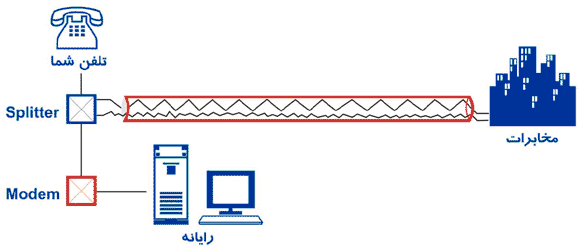
بر این اساس، به سادگی میتوان از فضای استفاده نشده سیم مسی خط تلفن برای کاربردهای دیگر همچون انتقال دادهها آن هم با سرعت بالا و همزمان با انتقال اطلاعات صوتی بهره گرفت. نکتهی جالب توجه آن که برای این کار تنها استفاده از یک دستگاه مودم ADSL و یک دستگاه تفکیککننده Splitter کافی است و کاربران نیازی به استفاده از تجهیزات پیچیده و خاصی برای این منظور ندارند و تنها با به کارگیری این دو و اتصال آنها به رایانه و خط تلفن میتوانند به سادگی به ارتباط پرسرعت با اینترنت دسترسی یابند. نصب و راهاندازی این فناوری به سهولت انجام میشود و پس از به کارگیری آن، نیازی به شمارهگیری برای اتصال به اینترنت وجود ندارد و با روشن کردن دستگاه کامپیوتر، به طور مستقیم اتصال به اینترنت نیز برقرار خواهد بود.
ترفندهایی در ویندوز که هرگز از آنها نشنیده اید!
شناخت این خدعه ها ضمن آنکه میتواند بسیاری از امور معمول در ویندوز را ساده و سل سازد، گاهی میتواند منجر به متعجب شدن دوستان شما نیز بشود!به گزارش ORANGEPRO به نقل از آفتاب اغلب کاربران ویندوز، از این سیستم عامل
تنها برای امور روزمره خود یا کار با نرم افزارهای تخصصی استفاده
میکنند. اما در دل ویندوز – به خصوص از نسخه 7 به بعد – خدعه ها و
میانبرهایی
تعبیه شده است که انجام همین امور روزمره را نیز برای بسیاری از کاربران
ساده
میسازد.
در این مطلب میخواهیم شما را با چند نمونه ازخدعه ها و ابزارهای کاربردی در دل ویندوز آشنا سازیم. تکنیک های کار با ویندوز البته به همین موارد ختم نمیشود و ما در اینجا تنها موارد پر کاربرد و جالب توجه را برای کاربران بازگو میکنیم. مواردی که قطعا در خصوص آنها اطلاعات کمی در بین کاربران وجود دارد:
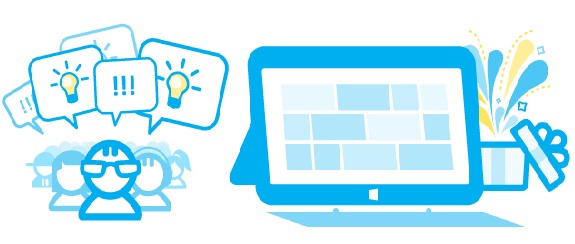
1- میانبرهای کمتر شناخته شده در ویندوز
بگذارید کار خود را با معرفی چند میانبر کمترشناخته شده در ویندوز آغاز کنیم. اصولا کلیدهای میانبر یکی از مهمترین ابزارهای
کاربران چه در فضای عمومی سیستم عامل و چه در نرم افزارهای تخصصی است. اغلب این
میانبرهای کاربردی برای کاربران آشنا است، اما دسته ای از آنها نیز هست که کمتر
کاربری از آنها اطلاع دارد:
-Win + D : با فشردن کلید ویندوز – در کنار کلید Alt – به همراه D عملکرد Show / Hide را برای دسکتاپ صورت میدهد
-Win + Left / Right Arrow : ترکیب کلیدهای Win و کلیدهای جهت دارد چپ و راست پنجره فعلی را در سمت چپ یا راست صفحه نمایش چیدمان میکند:
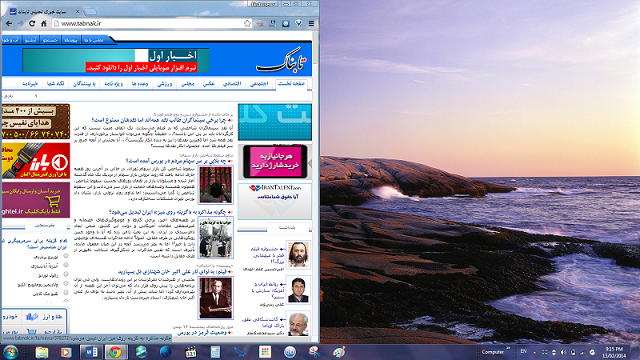
-Win + Up / Down Arrow : همچنین ترکیب کلید Win با کلید های جهت دارد بالا یا پایین، پنجره فعلی را Minimize یا Maximize میکند
-Win + Tab : سوییچ بین پنجره ها با نمایی متفاوت از Alt + Tab :
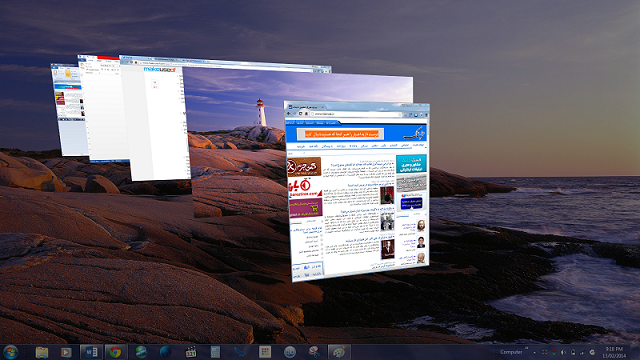
-Win + T : فشردن این کلید به ترتیب آیتم های موجود در TaskBar ویندوز
را فعال میکند، از جمله نرم افزارهایی که در نوار وظیفه ویندوز Pin شده
اند.
-Win + 1 – 9 : فشردن کلید Win به همراه اعداد 1 تا 9 منجر به آن
میشود که آیتم های موجود در TaskBar به ترتیب قرار گیری اجرا شوند. برای
مثال Win + 1 اولین آیتم موجود در نوار وظیفه را اجرا میکند
2 – خدعه ها وابزارهای ویندوز
اما صرف نظر از این میانبرها برخی ابزارها وخدعه ها نیز در ویندوز جالب توجه هستند.
جعبه سیاه ویندوز: اینابزار دقیقا یک جعبه سیاه است که البته به فرمان شما عمل میکند. به عبارتی تمامی فعالیت های شما را در صورت لزوم ضبط میکند – حتی کلیک های صورت گرفته – تا در صورت نیاز مجددا به آن مراجعه کنید. این ابزار به خصوص در زمانی که برای اولین بار و با راهنمایی یک متخصص در حال انجام یک امر خاص باشید که بعدا نیازمند تکرار آن هستید میتواند بسیار سودمند باشد:

برای دسترسی به اینابزار برو روی منوی Start کلیک کنید و در قسمت جستجو
عبارت psr را وارد نمایید و برنامه را اجرا کنید. برای ضبط اعمال بر
رویدکمه Start Record کلیک نمایید.
دسترسی سریع به MyComputer: برای ایجاد دسترسی سریع به My Computer از طریق نورا ابزار ابتدا بر روی وار ابزار ویندوز راست کلیک کنیدو سپس از منوی محتوایی گزینه Toolbars را انتخاب کرده و در نهایت بر روی گزینه New Toolbar… کلیک نمایید:
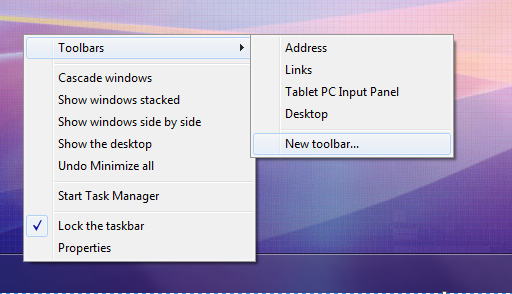
سپس از پنجره ای که بازمیشد مسیر Computer را انتخاب کنید و بر روی Select Folder کلیک نمایید. به این ترتیب My Computer به نوار وظیفه ویندوز اضافه میشود و از همانجا میتوانید به همه اطلاعات خود دسترسی داشته باشید:
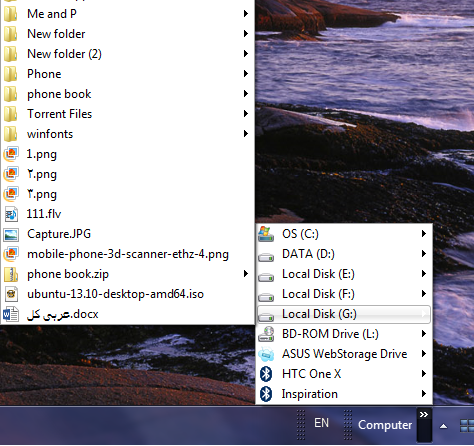
تکان دهید و Minimize کنید: غیر از کلیدهای میانبر یک راه جالب دیگر
برای Minimize کردن پنجره ها وجود دارد. به این ترتیب که در زمانی که
میخواهیدبه جز یک پنجره باقی پنجره ها را Minimize کنید، کافی است پنجره
مورد نظر را گرفته و برای چند بار تکاندهید! در این صورت مشاهده خواهید کرد
که سایر پنجره ها به حالت Minimize در می آیند. به همین سادگی!
راهی متفاوت برایدسترسی به Task Manager: اغلب کاربران از کلیدهای
ترکیبی Alt + Ctrl + Del و یا راست کلیک بر روی نوار وظیفه برای دسترسی به
TaskManager استفاده میکنند. باز کردن این ابزار به این روش منجر به آن
میشودکه سیستم با کمی تاخیر و کندی آن را اجرا کند که دلایل تکنیکی پشت این
قضیه وجود
دارد.
اما راه دیگر برای بازکردن این ابزار بدون کندی سیستم استفاده از کلیدهای Ctrl + Shift + Esc است.
فعال کردن GodMode در ویندوز: البته نام این خدعه کمی گمراه کننده است. در واقع پوشهGod Mode پوشه ای است که شامل تمامی تنظیمات موجود بر روی سیستم از جمله تنظیمات کنترل پنل است. ایجاد آن بر روی فضایی مانند دسکتاپ میتواند دسترسی به بسیاری از تنظیمات آشکار و پنهان ویندوز را به سهولت میسر کند:
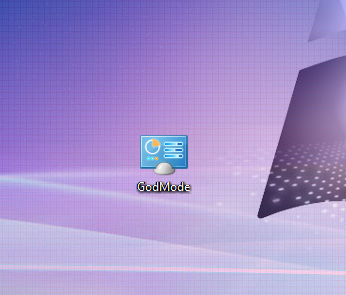
برای ایجاد این پوشه، ابتدایک پوشه جدید ایجاد کنید و سپس نام آن را به عبارت زیر تغییر دهید:
GodMode.{ED7BA470-8E54-465E-825C-99712043E01C}
در این صورت آیکون پوشه به آیکون کنترل پنل تغییر میکند و شما پادشاه تنظیمات آشکار و مخفی ویندوز خواهید
بود!
جستجوی عبارات در Search ویندوز: ابزار جستجوی ذاتی ویندوز البته
ابزار چندان موفقی براییافتن فایلها و پوشه ها نیست. اما گاهی با استفاده
از یک سری ترفندها کاربردی
میشود. برای مثال اگر بخواهید به دنبال یک عبارت خاص در بین مستندات خود
بگردید
کافی است که عبارت مورد نظر را در ابتدای عبارت جستجو وارد کرده و یک کلون
(:) به
آن اضافه کنید و ادامه عبارت مورد نظر را وارد کنید.
برای مثال، اگر به دنبال واژه Terrorism در بین مستندات خود هستید، کافی است این عبارت را جستجو کنید:
Terrorism: *.docx
در این صورت ابزارجستجوی ویندوز به دنبال تمامی فایلهای با پسوند docx میگردد که در متن آنها عبارت Terrorism استفاده شده باشد:
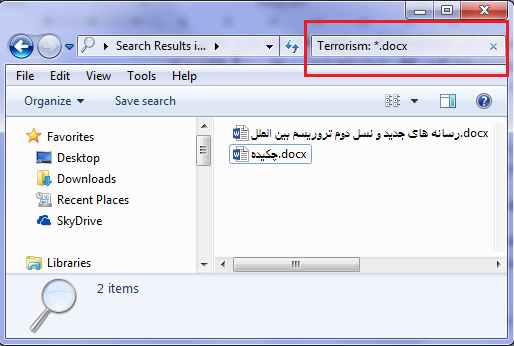
اینها تنها بخشی ازترفندها و ابزارهای ویندوز است که علیرغم کاربردی بودن، متاسفانه اغلب کاربران از آنها بی اطلاع هستند. استفاده از این ابزار و ترفندها به علاوه ده ها ابزار و ترفند دیگر که نام آشنا نیستند، میتواند در بسیاری از امور به یاری کاربران آمده و کار با سیستم عامل ویندوز را لذت بخش سازد.
لینک های مرتبط:
